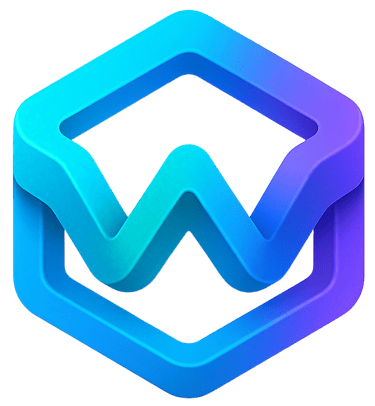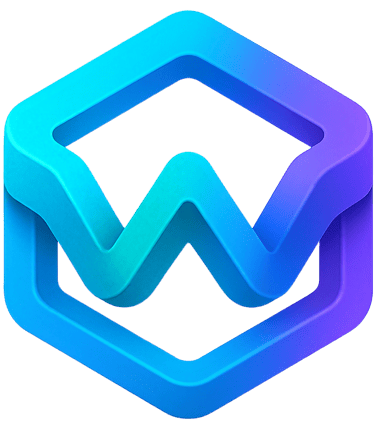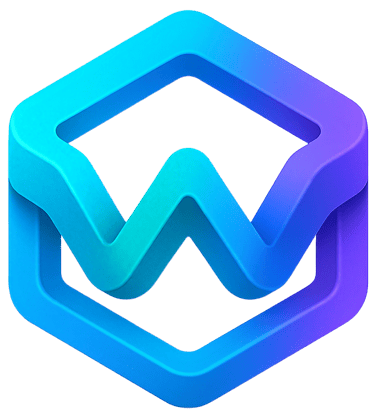Seite im Aufbau
Beschreibung der Funktionen
Whiteroom3D ist eine 3D-/VR-Präsentationssoftware, die dabei hilft, Sachverhalte nicht-linear, mit verschiedenen Medien maximal immersiv darzustellen, mit anderen zu teilen und für andere nutzbar zu machen.
Der „Whiteroom“ ist ein leerer Raum, der am PC erstellt werden kann. Die anschließende Nutzung ist sowohl über den PC als auch über ein VR-Headset möglich.


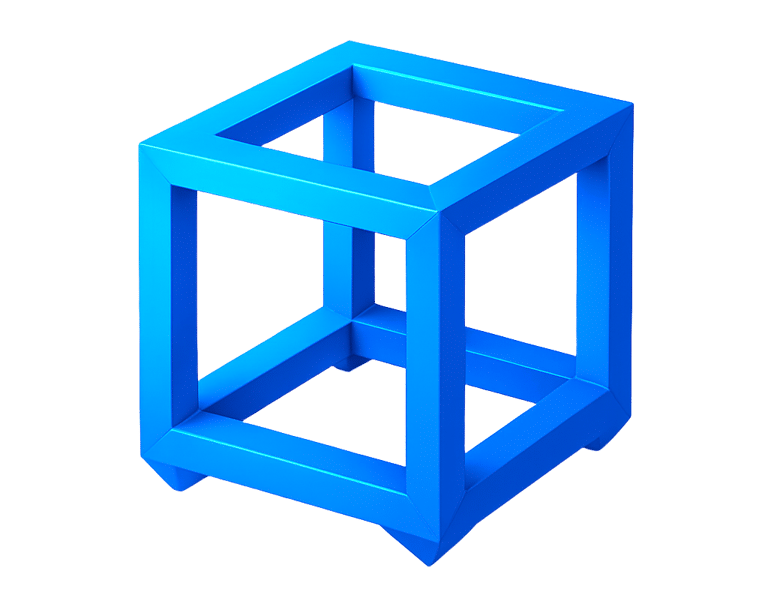



Medien
Der dreidimensionale „Whiteroom“ kann über die Medien-Importfunktion mit folgenden Medien befüllt werden:
Videos (als .mp4)
Bilder
Texte
PDF-Dokumente mit unbegrenzt vielen Seiten
Sounddateien
YouTube-Videos
3D-Grundformen (Würfel, Kugel, Torus etc.)
3D-Modelle im .fbx-Format (aus allen 3D-Modellierungsprogrammen nutzbar)
Animationen
Videos und Sounddateien können nicht nur importiert, sondern auch direkt innerhalb von Whiteroom aufgenommen werden. So lassen sich Szenen direkt in der Umgebung beschreiben, um einen maximalen Lerneffekt zu erzielen.
Alle Medien können verschoben, skaliert und gedreht werden, sodass sie im Raum beliebig angeordnet werden können. Animationen lassen sich im „Play“-Modus abspielen.
Raumstruktur
Räume werden projektbasiert angelegt. Ein übergeordnetes Thema bildet jeweils ein Projekt, das über das Menü ausgewählt werden kann.
Ein Projekt besteht – ähnlich wie eine PowerPoint-Präsentation – aus mehreren Slides. In Whiteroom entspricht eine Slide einem Raum. Die verschiedenen Räume eines Projekts können über das obere Menü aufgerufen werden. Alternativ können sogenannte „Beamer“ in Räumen an Medien angebracht werden, über die ein „Sprung“ in einen anderen Raum möglich ist. Dies dient der Vertiefung von Themen, um diese in „Unterräumen“ detaillierter zu erklären. Natürlich sind auch Projekte mit nur einem Raum möglich.
Projekte können exportiert oder importiert werden, um sie anderen zugänglich und nutzbar zu machen.
Ansehen oder Bearbeiten
Die Räume können entweder betreten und betrachtet oder auch bearbeitet und erweitert werden. Dazu ist lediglich ein Wechsel zwischen Bearbeitungs- und Ansichtsmodus notwendig. Der Wechsel erfordert die Eingabe eines Passworts, das die Räume schützt.